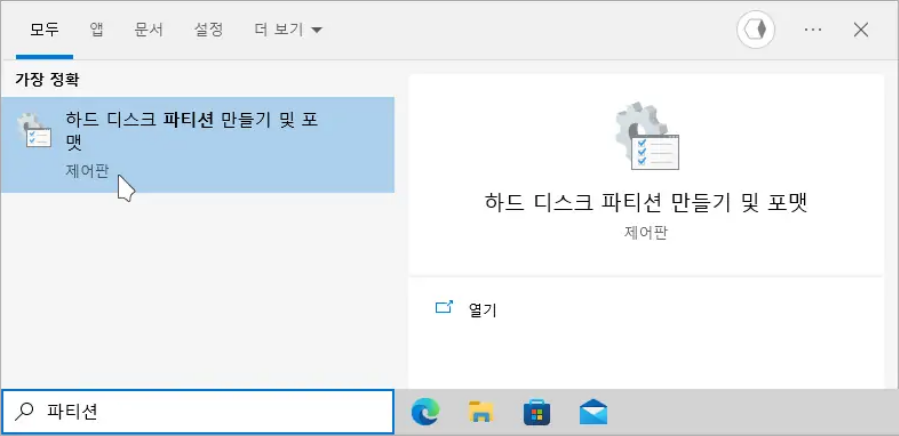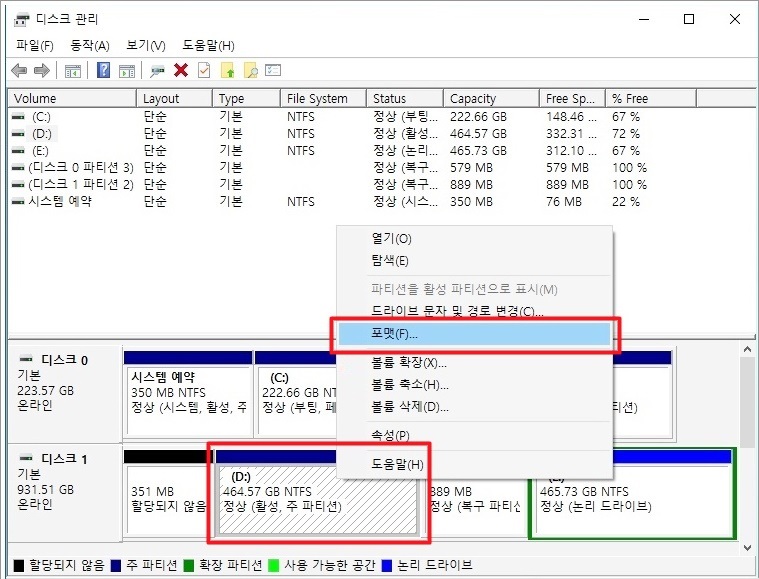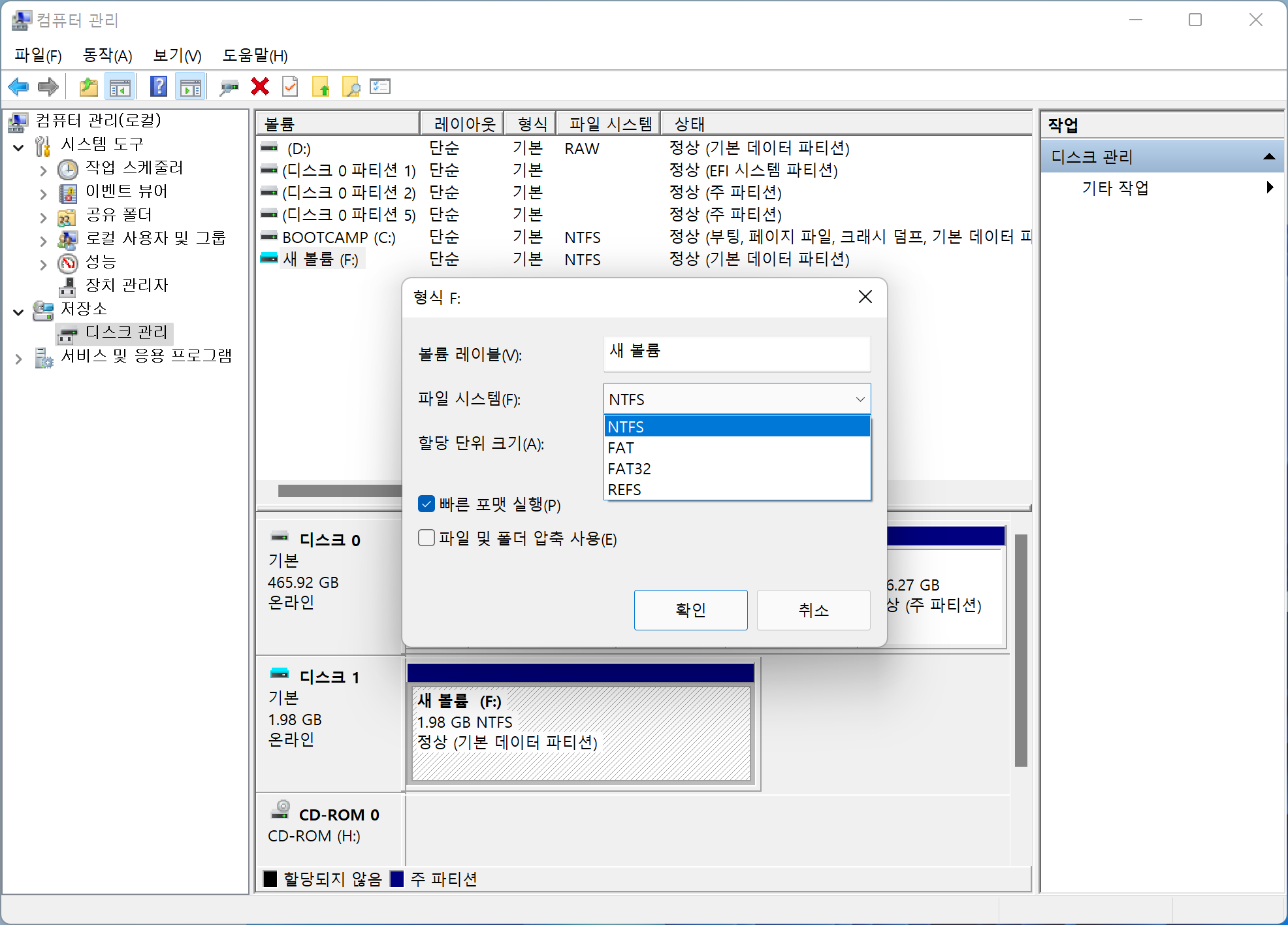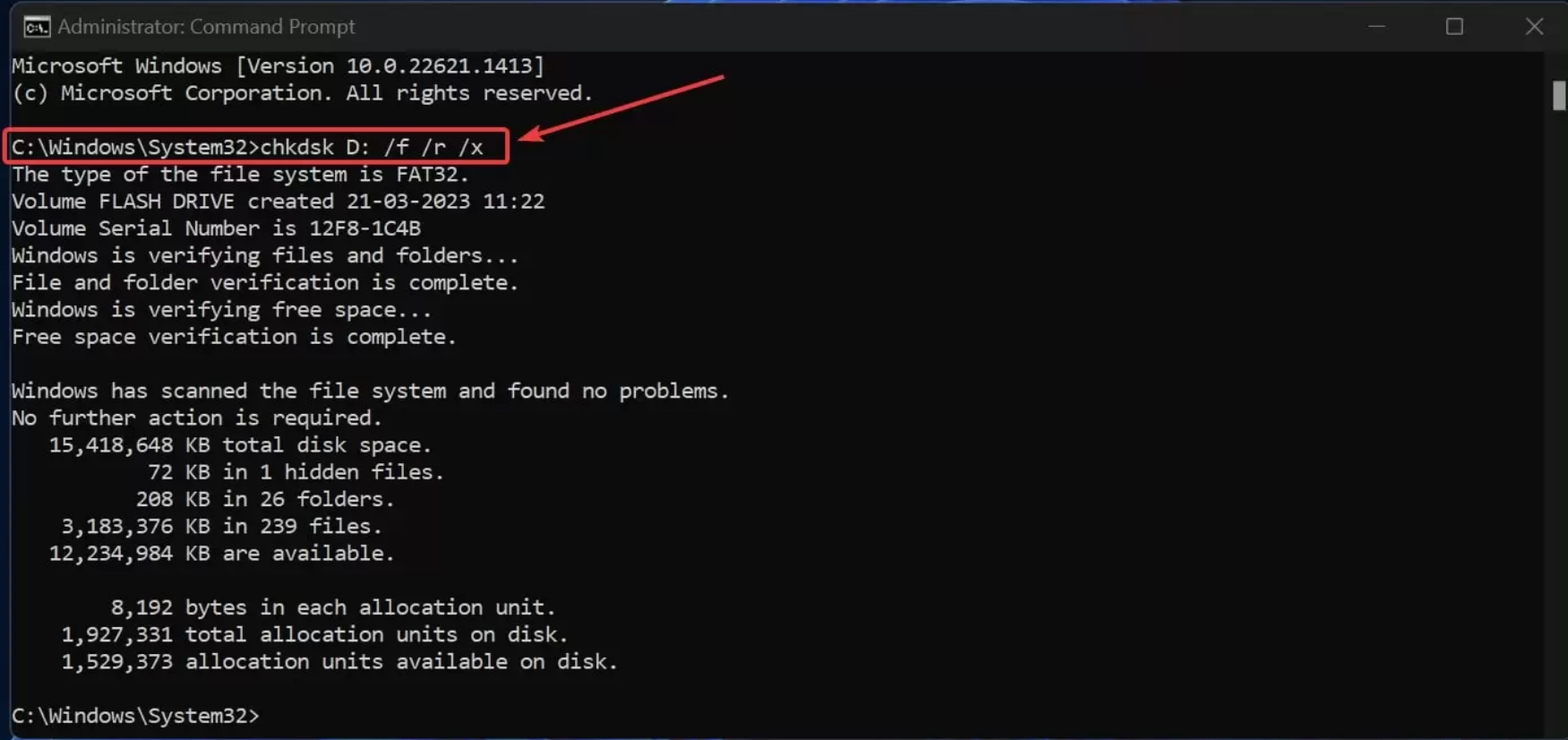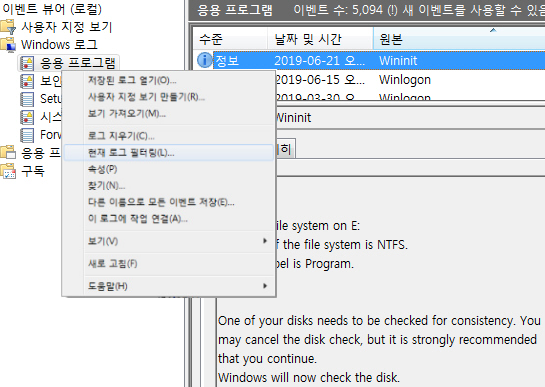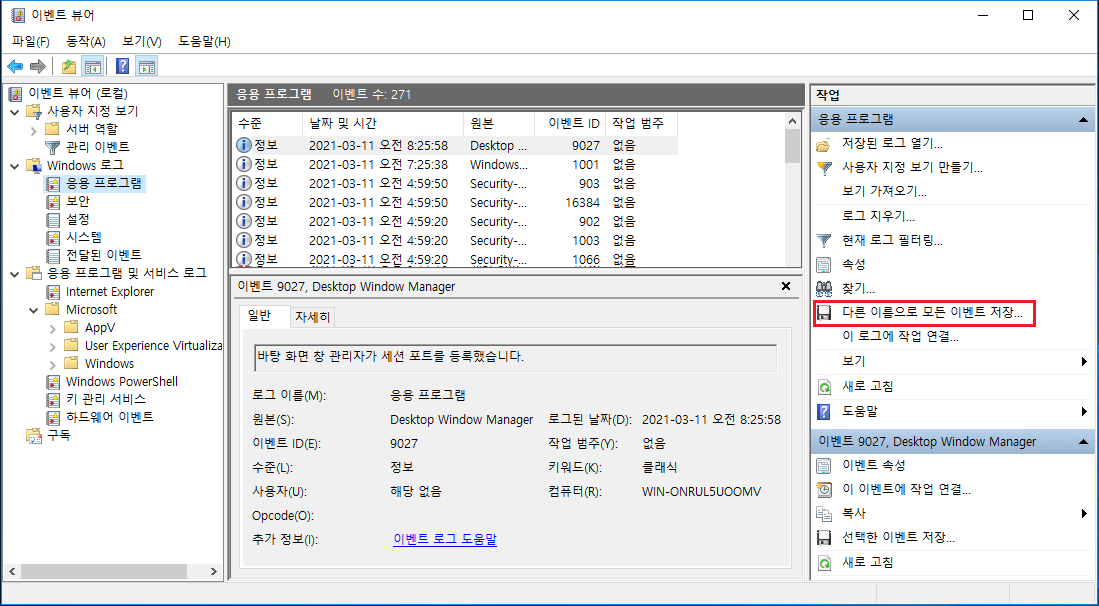파일 시스템이 손상되거나 드라이브에 다른 형태의 논리적 손상으로 인해 형식이 RAW로 변할 수 있습니다. 그렇다면 데이터를 잃지 않고 RAW에서 FAT32로 파티션을 어떻게 변환할 수 있을까요?
RAW 형식이 무엇입니까?
RAW 형식은 어떤 처리나 압축도 거치지 않은 원시 파일 형식을 의미합니다. 드라이브가 “RAW” 형식이 되는 일반적인 원인은 파일 시스템의 손상이나 오류입니다. 파일 시스템은 운영 체제가 파일을 구성하고 관리하는 구조입니다. 일반적인 파일 시스템에는 NTFS, FAT32, exFAT 등이 있습니다. 파일 시스템 오류로 인해 운영 체제가 파일 시스템의 메타데이터 (디렉토리 구조, 파일 속성 등)를 올바르게 읽거나 해석할 수 없게 되면 운영 체제는 드라이브의 파일과 폴더에 접근하거나 인식할 수 없게 되며, 이로써 드라이브를 RAW 형식으로 표시하게 됩니다.
드라이브가 “RAW” 형식으로 변경되는 이유는 무엇입니까?
드라이브가 “RAW” 형식이 되는 일반적인 원인은 다음과 같습니다:
- 운영 체제 오류 또는 비정상적인 종료: 갑작스러운 전원 차단, 시스템 충돌 또는 부적절한 종료 과정으로 인해 파일 시스템이 손상될 수 있습니다.
- 바이러스 또는 악성 소프트웨어 감염: 악성 소프트웨어는 파일 시스템을 손상시킬 수 있거나 드라이브의 데이터 구조를 변경할 수 있습니다.
- 부적절한 포맷 작업: 잘못된 포맷 작업이나 포맷 과정 중 예기치 않은 중단은 파일 시스템 손상을 일으킬 수 있습니다.
- 하드웨어 오류: 드라이브의 물리적 오류, 나쁜 섹터, 저장 매체 손상은 파일 시스템이 “RAW” 형식이 되는 원인이 될 수 있습니다.
RAW에서 FAT32로 데이터 저장소를 변환하는 이유는 다음과 같습니다
- 저장 장치 (HDD, SD 카드, USB 드라이브)가 새로운 상태이며 파일 시스템이 없습니다.
- 잘못된 포맷으로 드라이브를 포맷하거나 전원이 차단되거나 강제로 종료되는 과정에서 포맷이 중단될 수 있습니다. 이는 일반적으로 파일 시스템을 손상시켜 HDD, SD 카드 또는 USB 드라이브가 RAW로 표시되게 합니다.
- 기존 파일 시스템이 손상되었습니다. 파일 시스템 손상의 주요 원인은 악성 소프트웨어, 전원 차단, 부당한 제거 및 장치 오류 등이 있습니다.
파일 시스템이 RAW 형식이 되면 운영 체제는 드라이브에 직접 액세스하거나 읽을 수 없으며, 따라서 해당 드라이브의 파일 데이터에 액세스할 수 없게 됩니다. 따라서, 드라이브를 원시 형식인 RAW에서 FAT32 형식 또는 다른 읽을 수 있는 파일 형식으로 변환하여 운영 체제가 드라이브와 데이터에 다시 올바르게 액세스하고 읽을 수 있게 해야 합니다.
RAW에서 FAT32로 데이터를 손실하지 않고 변환하는 방법
RAW 드라이브를 손실 없이 FAT32로 성공적으로 변환하려면 먼저 데이터를 구조화해야 하며, 그런 다음 FAT32로 포맷해야 합니다.
단계 1. RAW 장치에서 데이터 구조화하기
Bitwar 데이터 복구 소프트웨어를 사용하여 원시 드라이브에서 데이터를 구조화할 수 있습니다. 이 소프트웨어는 RAW, FAT32, NTFS, exFAT 등 다양한 파일 시스템에서 데이터를 복구할 수 있습니다. 또한 SD 카드, HDD, USB 드라이브 및 SSD와 같은 다양한 저장 장치 유형을 지원할 수 있습니다.
Bitwar Data Recovery 공식 웹사이트: https://www.bitwarsoft.com/ko/data-recovery-software
지금 Bitwar Data Recovery를 무료로 다운로드하십시오:
다음은 Bitwar 데이터 복구 소프트웨어를 사용하여 RAW 장치에서 데이터를 복구하는 방법입니다:
단계 1: 설치된 Bitwar 데이터 복구 소프트웨어를 실행하고, 파일 시스템을 RAW 형식으로 변환한 드라이브에서 파일을 복구합니다.

단계 2: 빠른 스캔 모드을 선택하고 다음 단추를 클릭합니다.

복구할 파일 유형(이미지, 비디오, 오디오, 문서, 기타 파일 등)을 선택한 다음 ‘스캔하다’프로그램이 빠른 스캔을 시작할 것입니다.

단계 3: 스캔된 파일은 하나씩 나열됩니다. 파일 이름, 유형, 경로 등을 기준으로 복원할 파일을 찾아 미리 보거나 미리 볼 수 있습니다. Bitwar 데이터 복구 소프트웨어는 다양한 일반적인 파일 형식을 미리 볼 수 있습니다. 그런 다음 복구하려는 파일을 선택하거나 모두 선택한 다음 복구 단추를 클릭하여 안전한 파티션 또는 저장 장치에 저장합니다.
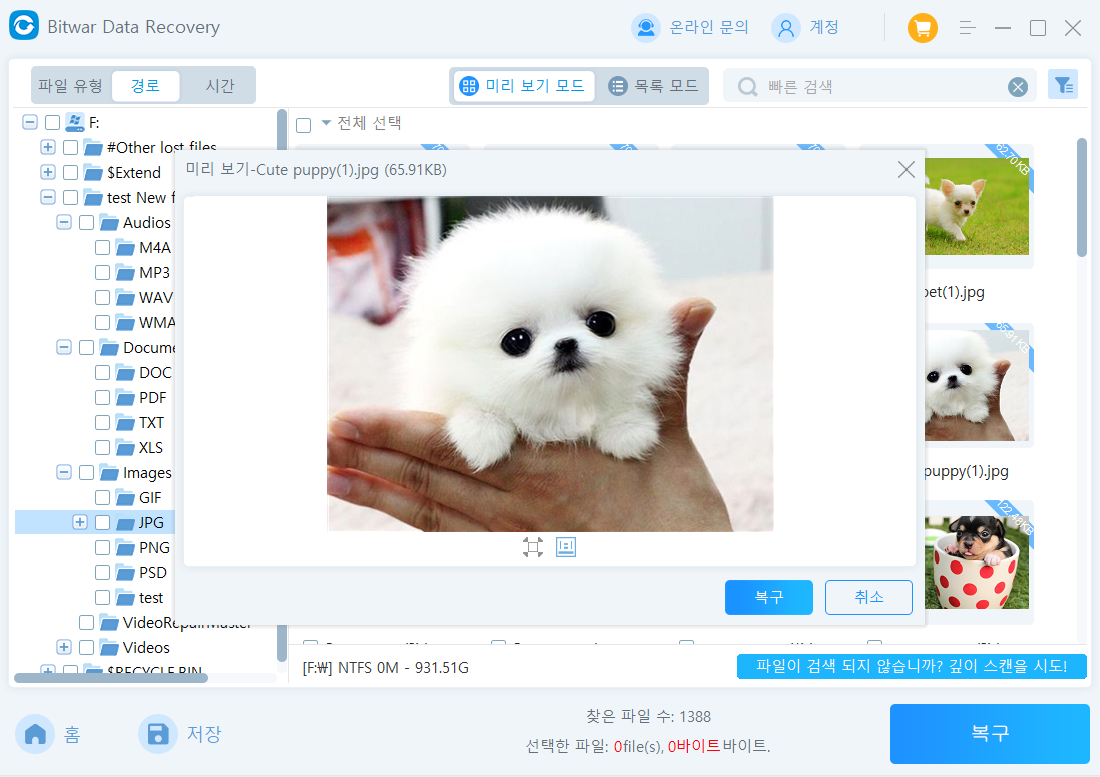
단계 2. 포맷 도구를 사용하여 RAW를 FAT32로 변환합니다.
Windows 사용자는 명령 프롬프트나 디스크 관리를 사용하여 RAW 드라이브를 FAT32로 변환할 수 있습니다. 그러나 Windows는 내장 도구를 사용할 때 일부 제한 사항이 설정되어 있습니다. 예를 들어, 32GB보다 큰 SD 카드를 RAW에서 FAT32로 변환할 수 없습니다. 이는 USB 드라이브에도 동일하게 적용됩니다.
-
디스크 관리에서 RAW 드라이브를 FAT32로 변환합니다.
디스크 관리는 저장 장치를 FAT32 파일 시스템으로 포맷하는 간단한 방법을 제공합니다. 파일을 복구한 후에는 디스크 관리를 사용하여 드라이브를 다시 FAT32로 변환할 수 있습니다. 이 예에서는 디스크 관리를 사용하여 RAW 드라이브(8GB)를 FAT32로 변환합니다.
- Windows 검색에 디스크 관리를 입력하려면 Windows 키 + S를 누르고 “하드 드라이브 디스크 파티션 생성 및 포맷”을 입력하십시오.

- RAW 드라이브를 마우스 오른쪽 버튼으로 클릭하고 “포맷”을 선택하십시오.

- 포맷 매개 변수 창에서 파일 시스템 드롭다운 메뉴에서 FAT32를 선택하십시오. “확인”을 클릭하십시오(드라이브의 저장 공간이 32GB 미만인 경우에만 FAT32 옵션을 얻을 수 있습니다.).

- 다음 프롬프트에서 “확인”을 클릭하여 RAW 드라이브를 포맷 완료합니다.
-
CMD를 사용하여 드라이브를 RAW에서 FAT32로 변환합니다.
명령 프롬프트 사용에 익숙하다면, diskpart 유틸리티를 사용하여 드라이브를 FAT32 파일 시스템으로 포맷할 수 있습니다. 드라이브를 FAT32로 포맷하는 방법은 다음과 같습니다:
- Windows 검색 (+)에서 cmd를 검색하고 “명령 프롬프트”를 마우스 오른쪽 버튼으로 클릭하고 “관리자 권한으로 실행”을 선택합니다.

- 콘솔에 diskpart를 입력하고 Enter 키를 누릅니다.
- list disk를 입력하고 Enter 키를 눌러 컴퓨터에 연결된 모든 드라이브를 표시합니다. 혼동을 피하기 위해 불필요한 외부 저장 장치를 모두 컴퓨터에서 분리하는 것이 좋습니다.
- select disk x를 입력하고 Enter 키를 눌러 “x”를 저장 장치의 디스크 번호로 대체합니다.
- clean을 입력하고 Enter 키를 누릅니다.
- create partition primary를 입력하고 Enter 키를 누릅니다.
- select partition 1을 입력하고 Enter 키를 누릅니다.
- format fs=fat32를 입력하고 Enter 키를 눌러 포맷 프로세스를 시작합니다.
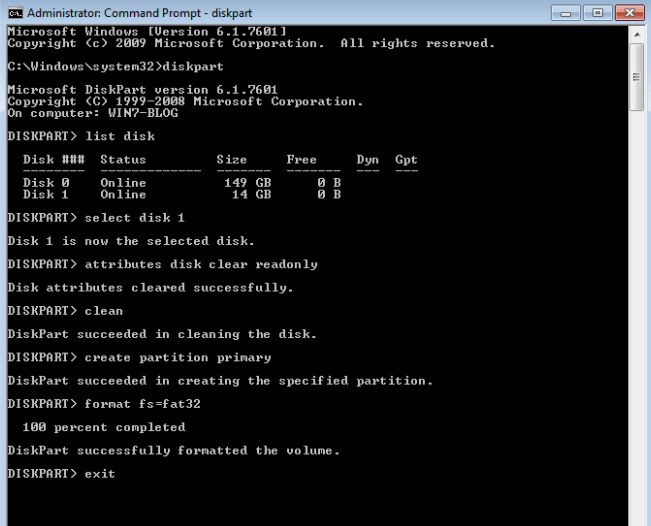
RAW 드라이브를 데이터를 손실하지 않고 FAT32로 복구하는 방법
포맷하지 않고 RAW 드라이브를 FAT32로 변환하기 위해서는 CHKDSK 유틸리티를 사용하는 것이 좋습니다. 이 유틸리티는 /f, /r, /x 또는 /b 매개 변수와 함께 사용하여 드라이브의 오류를 복구할 수 있습니다.
- 관리자 권한으로 명령 프롬프트 창을 열려면 “시작” 메뉴에서 “명령 프롬프트”를 마우스 오른쪽 버튼으로 클릭한 후 “관리자 권한으로 실행”을 클릭하십시오.
- CHKDSK F: /f /r /x를 입력하고 Enter 키를 누르십시오.

주의: chkdsk를 중단하거나 취소하는 것은 드라이브를 더 손상시킬 수 있으므로 권장하지 않습니다.
드라이브를 복구한 후에는 이벤트 뷰어를 통해 chkdsk 로그를 확인할 수 있습니다. 다음 위치로 이동하십시오:
- 시작 – 제어판 – 시스템 및 보안 – 관리 도구 – 이벤트 뷰어 또는 Win + R 키를 눌러 실행 대화 상자를 열고 eventvwr.msc를 입력한 후 “확인”을 선택하십시오.
- Windows 로그를 확장하고 응용 프로그램을 마우스 오른쪽 버튼으로 클릭한 다음 “현재 로그의 필터링”을 선택하십시오.

- “이벤트 소스” 드롭다운 메뉴로 이동하여 Chkdsk 및 Wininit을 선택하십시오.

- 이 두 소스에 대한 필터링을 완료하기 위해 “확인”을 클릭하십시오. 그런 다음 필터링된 로그를 적절한 경로에 저장하기 위해 “다른 이름으로 필터링된 로그 저장”을 클릭하십시오.

요약
RAW 드라이브를 FAT32로 변환하는 이러한 옵션이 도움이 되지 않는 경우, 데이터 복구 전문가에게 문의하는 것이 좋습니다. 또한 데이터의 손실 가능성을 최소화하기 위해 데이터의 다중 백업을 유지하고, 백업하지 않은 파일을 손실하지 않기 위해 Bitwar 데이터 복구 소프트웨어를 적시에 사용하는 것을 권장합니다.
Bitwar Data Recovery 공식 웹사이트: https://www.bitwarsoft.com/ko/data-recovery-software
지금 Bitwar Data Recovery를 무료로 다운로드하십시오: